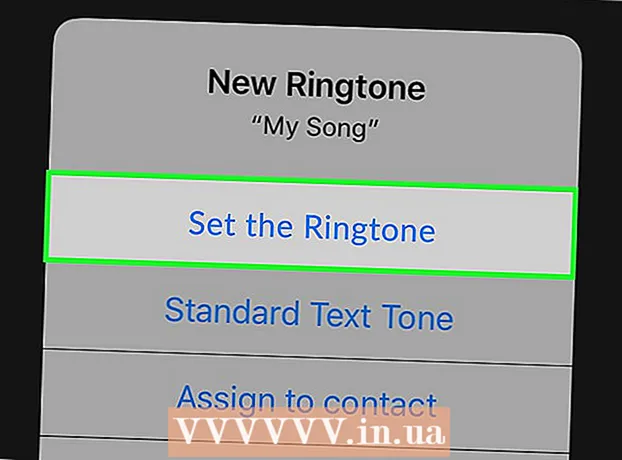Муаллиф:
Tamara Smith
Санаи Таъсис:
23 Январ 2021
Навсозӣ:
1 Июл 2024

Мундариҷа
- Ба қадам
- Усули 1 аз 2: Диктат дар Google Docs
- Усули 2 аз 2: Дар Google Slides Notes Voice диктант диҳед
Ин wikiHow ба шумо чӣ гуна истифода бурдани овози худро ба ҷои клавиатура барои навиштан дар Google Docs ё Google Slides меомӯзонад. Ин хусусият танҳо дар Google Chrome мавҷуд аст.
Ба қадам
Усули 1 аз 2: Диктат дар Google Docs
 Боварӣ ҳосил кунед, ки микрофони шумо фаъол аст ва барои истифода омода аст. Агар шумо дар Mac кор кунед, мақоларо хонед Чӣ гуна микрофонро дар Mac фаъол кардан мумкин аст. Агар шумо дар Windows кор кунед, сабти овозро дар компютер хонед, то сабти санҷишӣ гузаронед.
Боварӣ ҳосил кунед, ки микрофони шумо фаъол аст ва барои истифода омода аст. Агар шумо дар Mac кор кунед, мақоларо хонед Чӣ гуна микрофонро дар Mac фаъол кардан мумкин аст. Агар шумо дар Windows кор кунед, сабти овозро дар компютер хонед, то сабти санҷишӣ гузаронед.  Google Chrome кушоед. Ин барномаро дар ҷузвдон пайдо кардан мумкин аст Барномаҳо дар Mac ё ва Ҳама барномаҳо дар менюи Оғоз дар компютер.
Google Chrome кушоед. Ин барномаро дар ҷузвдон пайдо кардан мумкин аст Барномаҳо дар Mac ё ва Ҳама барномаҳо дар менюи Оғоз дар компютер.  Бирав ба https://drive.google.com. Агар шумо ҳоло ба ҳисоби Google-и худ ворид нашуда бошед, дастурҳои экрани онро иҷро намоед.
Бирав ба https://drive.google.com. Агар шумо ҳоло ба ҳисоби Google-и худ ворид нашуда бошед, дастурҳои экрани онро иҷро намоед.  Ҳуҷҷати таҳриркардаро кушоед. Агар шумо хоҳед, ки ҳуҷҷати нав созед, клик кунед + Нав дар тарафи чапи болои саҳифа, ва -ро интихоб кунед Google Docs.
Ҳуҷҷати таҳриркардаро кушоед. Агар шумо хоҳед, ки ҳуҷҷати нав созед, клик кунед + Нав дар тарафи чапи болои саҳифа, ва -ро интихоб кунед Google Docs. 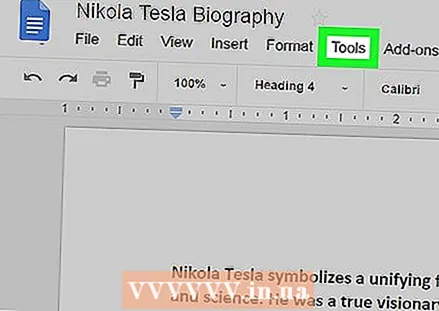 Менюро клик кунед Иловагӣ. Ин менюро дар қисми болои Google Docs пайдо кардан мумкин аст.
Менюро клик кунед Иловагӣ. Ин менюро дар қисми болои Google Docs пайдо кардан мумкин аст.  клик кунед Навиштани овоз. Панели микрофон пайдо мешавад.
клик кунед Навиштани овоз. Панели микрофон пайдо мешавад. 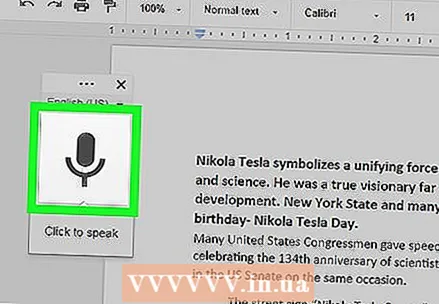 Вақте ки шумо мехоҳед диктантро оғоз кунед, микрофонро клик кунед.
Вақте ки шумо мехоҳед диктантро оғоз кунед, микрофонро клик кунед.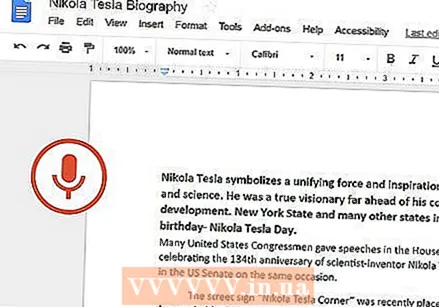 Матни худро диктант кунед. Бо возеҳ ва бо садо ва суръат устувор сухан гӯед. Калимаҳое, ки шумо мегӯед, ҳангоми суханронӣ дар экран пайдо мешаванд.
Матни худро диктант кунед. Бо возеҳ ва бо садо ва суръат устувор сухан гӯед. Калимаҳое, ки шумо мегӯед, ҳангоми суханронӣ дар экран пайдо мешаванд. - Барои илова кардани пунктуатсия ва хатҳои нав дар ҳолатҳои зарурӣ истилоҳҳои зеринро бигӯед (танҳо бо забони англисӣ дастрас аст): Давра, Вергул, Нуқтаи нидо, Аломати савол, Хати нав, Сархати нав.
- Шумо инчунин метавонед фармонҳои овозиро истифода баред (танҳо бо забони англисӣ дастрас аст) барои формат кардани матн. Баъзе мисолҳо: Далер, Қурбкунӣ, Хат кашед, Ҳама сарпӯшҳо, Бо ҳарф навиштан, Таъкид, Андозаи ҳарфро зиёд кунед, Фосилаи хатҳо дучанд, Марказро баробар кунед, 2 сутунро ба кор баред.
- Шумо метавонед ҳуҷҷатро бо фармонҳои овозӣ паймоиш кунед (танҳо бо забони англисӣ дастрас аст). Масалан бигӯед Бирав ба ё Гузариш бапас аз он макони дилхоҳ (масалан. Оғоз ё сархат, Анҷоми ҳуҷҷат, Калимаи навбатӣ, Саҳифаи қаблӣ).
 Пас аз анҷом ёфтан микрофонро дубора клик кунед. Он чизе, ки шумо мегӯед, пас аз он дигар дар ҳуҷҷат пайдо намешавад.
Пас аз анҷом ёфтан микрофонро дубора клик кунед. Он чизе, ки шумо мегӯед, пас аз он дигар дар ҳуҷҷат пайдо намешавад.
Усули 2 аз 2: Дар Google Slides Notes Voice диктант диҳед
 Боварӣ ҳосил кунед, ки микрофони шумо фаъол аст ва барои истифода омода аст. Агар шумо дар Mac кор кунед, мақоларо хонед Чӣ гуна микрофонро дар Mac фаъол кардан мумкин аст. Агар шумо дар Windows кор кунед, сабти овозро дар компютер хонед, то сабти санҷишӣ гузаронед.
Боварӣ ҳосил кунед, ки микрофони шумо фаъол аст ва барои истифода омода аст. Агар шумо дар Mac кор кунед, мақоларо хонед Чӣ гуна микрофонро дар Mac фаъол кардан мумкин аст. Агар шумо дар Windows кор кунед, сабти овозро дар компютер хонед, то сабти санҷишӣ гузаронед. - Шумо метавонед танҳо диктантро дар ёддоштҳои овозӣ истифода баред, на слайдҳоро.
 Google Chrome кушоед. Шумо метавонед инро дар ҷузвдон пайдо кунед Барномаҳо дар Mac ё ва Ҳама барномаҳо дар менюи Оғоз дар компютер.
Google Chrome кушоед. Шумо метавонед инро дар ҷузвдон пайдо кунед Барномаҳо дар Mac ё ва Ҳама барномаҳо дар менюи Оғоз дар компютер.  Бирав ба https://drive.google.com. Агар шумо ҳоло ба ҳисоби Google-и худ ворид нашуда бошед, дастурҳои экрани онро иҷро намоед.
Бирав ба https://drive.google.com. Агар шумо ҳоло ба ҳисоби Google-и худ ворид нашуда бошед, дастурҳои экрани онро иҷро намоед.  Слайд-шоуеро, ки мехоҳед таҳрир кунед, клик кунед. Ин файлро барои таҳрир кардан мекушояд.
Слайд-шоуеро, ки мехоҳед таҳрир кунед, клик кунед. Ин файлро барои таҳрир кардан мекушояд.  Менюро клик кунед Иловагӣ. Шумо метавонед инро дар болои Google Slides пайдо кунед.
Менюро клик кунед Иловагӣ. Шумо метавонед инро дар болои Google Slides пайдо кунед. 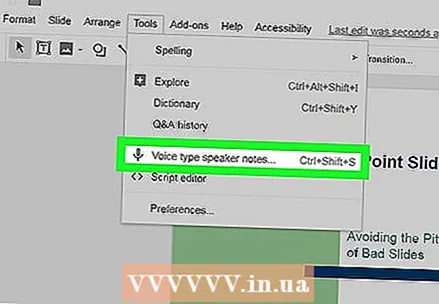 клик кунед Овози чопкунии ёддоштҳои овозӣ. Ин ёддоштҳои овозӣ ва як панели хурдро бо микрофон дар болои он мекушояд.
клик кунед Овози чопкунии ёддоштҳои овозӣ. Ин ёддоштҳои овозӣ ва як панели хурдро бо микрофон дар болои он мекушояд. 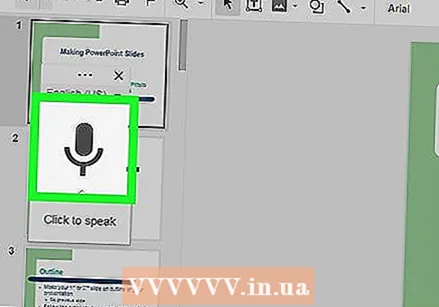 Вақте ки шумо омода ҳастед, ки диктантро омода кунед, микрофонро клик кунед.
Вақте ки шумо омода ҳастед, ки диктантро омода кунед, микрофонро клик кунед.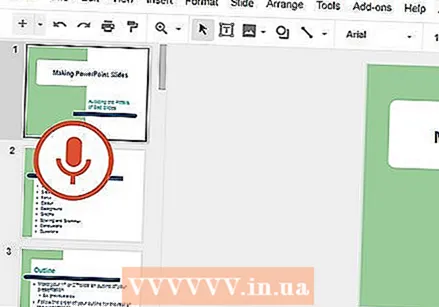 Калимаҳоеро, ки мехоҳед диктант кунед, гӯед. Бо возеҳ ва бо садо ва суръат ҳарф занед. Он чизе, ки шумо мегӯед, дар экран пайдо мешавад.
Калимаҳоеро, ки мехоҳед диктант кунед, гӯед. Бо возеҳ ва бо садо ва суръат ҳарф занед. Он чизе, ки шумо мегӯед, дар экран пайдо мешавад. - Барои илова кардани пунктуатсия ва хатҳои нав дар ҳолатҳои зарурӣ истилоҳҳои зеринро бигӯед (танҳо бо забони англисӣ дастрас аст): Давра, Вергул, Нуқтаи нидо, Аломати савол, Хати нав, Сархати нав.
 Пас аз анҷом ёфтан микрофонро дубора клик кунед. Ҳоло вироишҳои шумо фавран захира карда мешаванд.
Пас аз анҷом ёфтан микрофонро дубора клик кунед. Ҳоло вироишҳои шумо фавран захира карда мешаванд.